- Doriți să deschideți fișiere Apple pe computer? O soluție ar putea fi schimbarea extensiei documentului.
- Pentru a face modificări la acel document, poate fi necesar să îl convertiți într-un alt format.
- Folosirea unui instrument dedicat de la Adobe este un alt mod ușor de a deschide fișiere Apple pe un computer.
- Asigurați-vă că aveți și o aplicație de arhivare pe dispozitiv pentru acest tip de acțiune. Vedeți în acest ghid cum se face.

Formatele de fișiere populare nu mai au nevoie de software specific. Doar descărcați File Viewer Plus 4 și deschideți-le pe toate în același mediu. Documente, suport media, arhive, e-mail, cameră, infografice, coduri sursă și multe altele - toate sunt acceptate de acest instrument. Iată ce face:
- Deschide peste 300 de tipuri de fișiere
- Editați, salvați și convertiți fișiere
- Conversia fișierelor în lot
deschideți toate fișierele
în același mediu
Când vine vorba de sisteme de operare, unii oameni preferă să utilizeze Windows, în timp ce alții se bazează mai mult pe mărSistemul de operare.
Partea care ridică probleme utilizatorilor este că utilizatorii de Mac și Windows trebuie adesea să colaboreze. Din păcate, fișierele .pages Apple nu funcționează pe computerele cu Windows.
Dacă vă confruntați cu aceeași problemă, în acest articol vă vom arăta cum să deschideți Apple fișiere pe computerul dvs. Windows 10.
Cum pot deschide fișiere Apple în Windows?
1. Utilizați Adobe Reader

Luați fișierul Apple și convertiți-l într-un fișier PDF format. Apoi utilizați cel mai bun vizualizator pdf, Adobe Reader, pentru a deschide fișierul nou convertit și a citi conținutul.
Există o serie de instrumente online disponibile care pot face conversia documentelor. Cel mai bun mod ar fi să accesați icloud.com și să creați și să vă conectați cu un ID Apple. Selectați pictograma Pagini din ecranul principal.
În bara de sus, selectați pictograma Încărcați și alegeți fișierul de pe computer. Repetați acest proces pentru toate documentele pe care doriți să le vizualizați. Acesta este un mod destul de simplu de a deschide fișiere Apple pe computer.
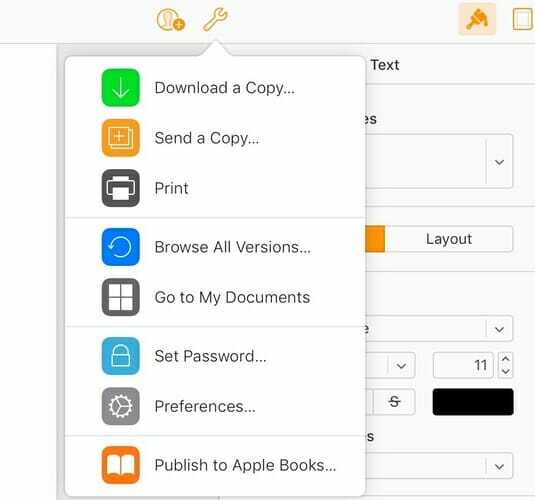
În bara de sus din nou, căutați pictograma de setări și selectați Descărcați o copie. Vi se vor prezenta câteva opțiuni. Alegeți PDF și un fișier PDF va fi descărcat acum pe computer.
În ceea ce privește metodele de deschidere a fișierelor Apple pe Windows 10, tocmai v-am prezentat o soluție testată și vă recomandăm, de asemenea, să aveți instalată cea mai recentă versiune de Adobe Reader.

Adobe Reader
Încercați cel mai bun convertor și editor de fișiere PDF care vine cu caracteristici de semnătură și securitate sporită.
2. Schimbați extensia în .zip
- Activați extensiile accesând fișierul Fila Vizualizare apoi verifică Extensii de nume de fișier Caseta de bifat.
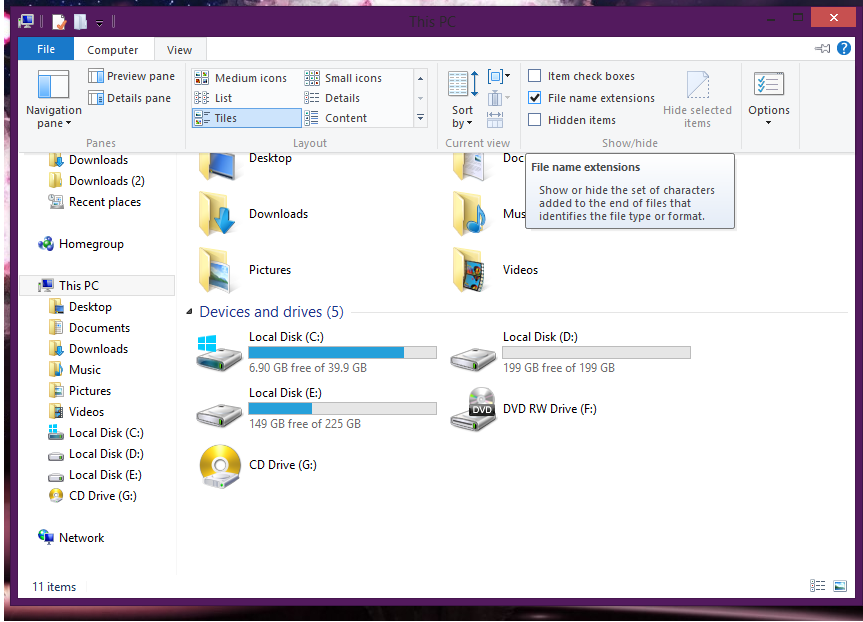
- După schimbarea extensie la .zip,deschidel cu deschidere de arhivă cerere
- Deschis .jpgfiles iar acum puteți vedea conţinut din .paginifişier.
Dacă doriți să aflați mai multe despre cum să deschideți fișiere MAC pe Windows 10, atunci aceasta este o altă soluție eficientă.
Pentru a modifica fișierul, trebuie să utilizați un convertor și să schimbați fișierul .pagini fișier într-un fișier .docx și introduceți fișierul nou convertit în Microsoft Cuvânt.
Pentru a utiliza un fișier Apple sau un fișier .pagini fișier, tot ce trebuie să faceți este să îl copiați pe computerul sau laptopul dvs. Windows și, dacă doriți să îl eliminați din cheia USB, generați o copie în cazul în care ceva nu merge bine.
Acum că ai .pagini fișierul de pe computer, puteți schimba doar fișierul extensie a fișierului într-un .zip extensie.
Acestea sunt cele mai frecvente opțiuni pe care le aveți atunci când doriți să deschideți fișiere Apple pe computerele Windows.
Indiferent dacă alegeți să utilizați Adobe Reader sau doriți să aplicați o metodă diferită, sperăm să faceți treaba cât mai repede și mai ușor posibil.
Dacă aveți alte soluții, nu ezitați să le enumerați în secțiunea de comentarii de mai jos.
întrebări frecvente
Cel mai bun mod de a face acest lucru este să utilizați un instrument specializat, cum ar fi Adobe Reader. Consultați mai multe soluții înarticol despre cum să deschideți fișiere Apple pe computerul Windows.
Folosirea unui instrument dedicat precum File Viewer Plus poate face cu siguranță trucul. Vedeți ce alte alternative aveți în acest sensghid despre cum să deschideți fișiere .tif fără a compromite calitatea.
Microsoft Works este un instrument pe care îl recomandăm în această situație. Aruncați o privire la alte aplicații minunate dedicate dinarticol despre cum să deschideți un fișier WPS în Windows 10.


